相信很多朋友都遇到过以下问题,就是Foxmail添加yahoo邮箱的操作教程。针对这个问题,今天手机之家小编就搜集了网上的相关信息,给大家做个Foxmail添加yahoo邮箱的操作教程的解答。希望看完这个教程之后能够解决大家Foxmail添加yahoo邮箱的操作教程的相关问题。
在使用Foxmail的时候,比如需要添加yahoo邮箱。那么如何进行操作呢?下面小编与你分享具体步骤和方法。
Foxmail添加yahoo邮箱的操作教程

我们需要打开Foxmail,右键单击右上侧的图标。
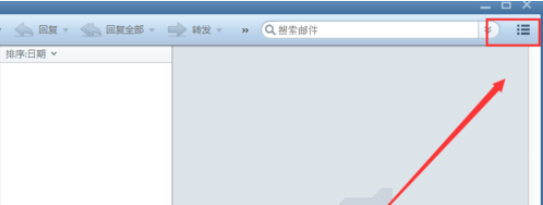
然后我们在下拉框中,选择账号管理。
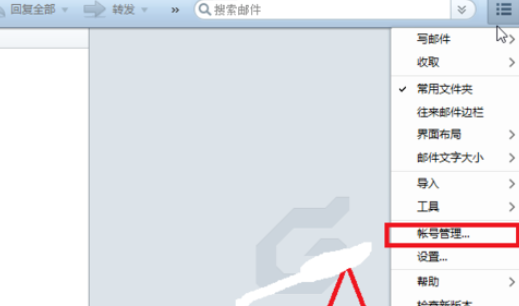
接着我们点击左下侧的新建按钮。
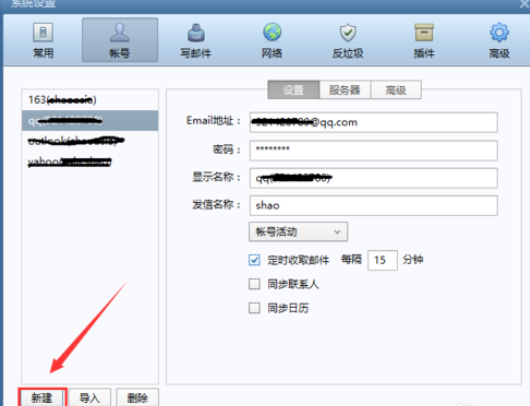
这时我们输入yahoo邮箱账号及密码。
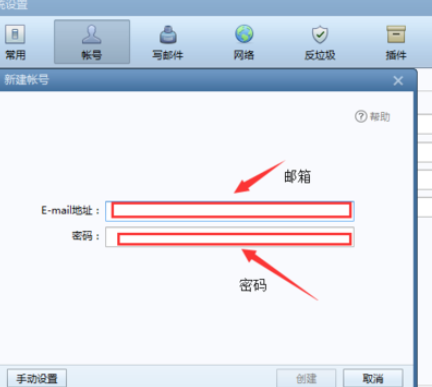
此时弹出警示框,让你检查服务器信息、代理及网络环境。不要管这个警示框,然后把SSL前面的框勾选中,然后点击创建。
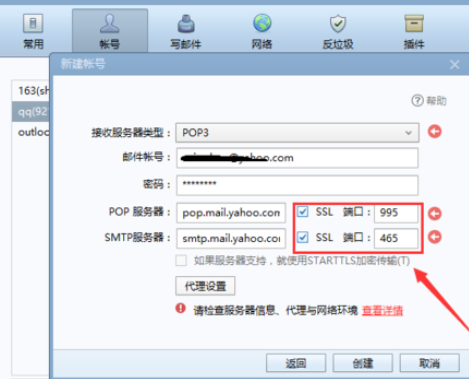
最后我们成功创建后,就是这个显示界面。
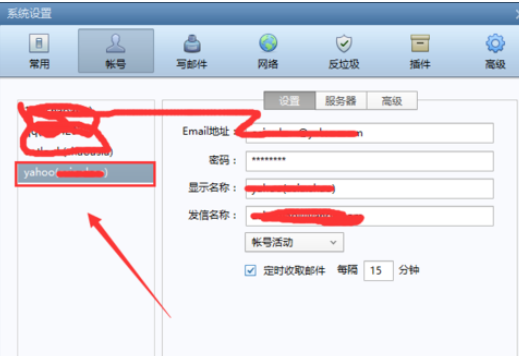
依照上文为你们讲述的Foxmail添加yahoo邮箱的具体操作步骤,你们是不是都学会了呀!